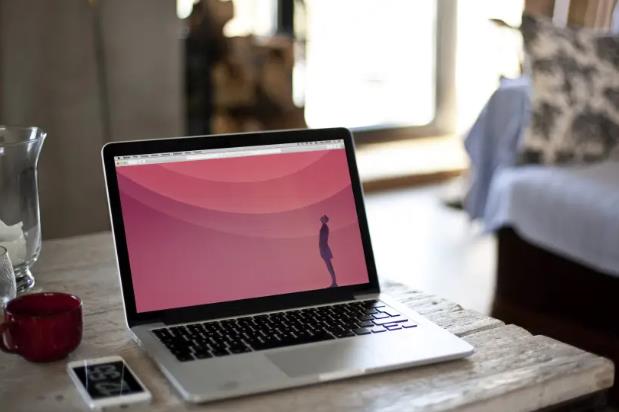惠普笔记本如何进入bios
导语:电脑的品牌型号不同很多程序的进去方式都是不同的,那惠普笔记本如何进入bios呢?以下两种方法希望能够帮助到大家!
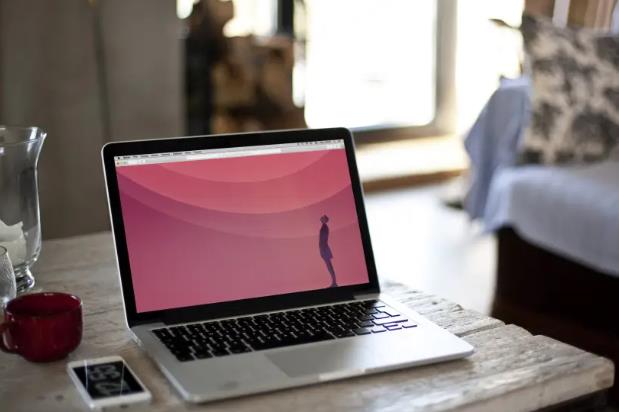
惠普笔记本如何进入bios 方法一:
1.开机后快速按键盘上的【ESC】键,按一下放一下的样子。等会一屏幕会停顿一下。
1.等一会就会进入了下图所示的界面。这就Bios的主界面,可以根据你需要设置BIOS的选项。要进入需要按选项旁边的快捷键就可以进入。
2.比如我现在要选择从USB启动。接一下【F9】就会到选择启动顺序的地方。
3.以上的方法适合于: 惠普HP ProBook系列的 笔记本电脑 。其他的型号的可以试试【DEL】】、【F1】【F2】【F10】快捷键。
方法二:
1.笔记本开机或者重启的.之后,刚开机界面。不停,间断按F10键即可进入BIOS
针对部分不同型号的HP笔记本来说,停,间断按F10键一般都能正常。
如果不行看屏幕显示提示,有的是先按ESC 或 F9然后才让你继续选择。
2.等待片刻之后,进入BIOS界面找到“system configuration”系统设置选项
3.启动选项,在system configuration选项卡中,找到”boot options”也就是启动设置
4.进入系统启动设备选项设置,排在前面的就是首选启动设备啦。如果要调整可以通过下面提示,用键盘上下箭头来调整
5.如果设置好之后,选择按下F10键盘。保存并退出BIOS设置(选项 YES)
6.如果您的电脑有多系统,可以设置开机选择系统选项延迟时间。也就是bios里面的(post hotkey delay)
注意事项:
针对部分不同型号的HP笔记本来说,停,间断按F10键一般都能正常。如果不行看屏幕显示提示,有的是先按ESC 或 F9然后才让你继续选择。
其他系统根据一般来说,都是按del键。或者F2能正常进入呢,具体参考对应的说明。
热门服务推荐
热门问答
-
惠普电脑怎么进入恢复模式 答
不同型号的惠普电脑进入恢复模式的方法可能会有所不同。以下是一些常见的方法: 1. 使用 F11 键:在开机过程中,连续按下 F11 键,直到出现恢复选项。 2. 通过设置: - 打开“设置”应用程序。 - 点击“更新和安全”。 - 在左侧菜单中选择“恢复”。 - 在“高级启动”部分,点击“立即重新启动”。 3. 使用恢复介质:如果你的电脑没有内置恢复选项,你可以使用惠普提供的恢复介质(如 USB

-
惠普14寸笔记本电脑长宽 答
14 寸笔记本电脑的长和宽会因不同的型号和设计而有所差异。 一般来说,14 寸笔记本电脑的屏幕对角线长度约为 14 英寸,换算成厘米大约是 35.56 厘米。 屏幕的长和宽比例通常为 16:9 或 16:10。 以 16:9 的比例为例,根据勾股定理可以计算出屏幕的长约为 31 厘米,宽约为 17.5 厘米。 然而,实际的笔记本电脑尺寸还会受到边框、机身厚度等因素的影响。 不同品牌和型号的 14

-
惠普笔记本电脑开不了机 答
惠普笔记本电脑开不了机可能有多种原因,以下是一些常见的解决方法: 1. 电源问题:检查电源线是否插好,电源适配器是否正常工作。 2. 电池问题:如果使用电池供电,尝试将电池取出,重新安装后再开机。 3. 硬盘问题:硬盘故障可能导致无法开机。可以尝试进入 BIOS 检查硬盘是否被识别。 4. 系统问题:系统崩溃或损坏可能导致无法开机。可以尝试使用系统恢复盘或重装系统。 5. 硬件问题:其他硬件故障,

热门视频
00
:00
后结束


 推荐
推荐
 推荐
推荐